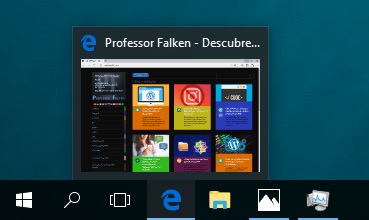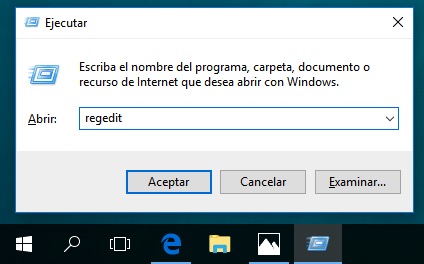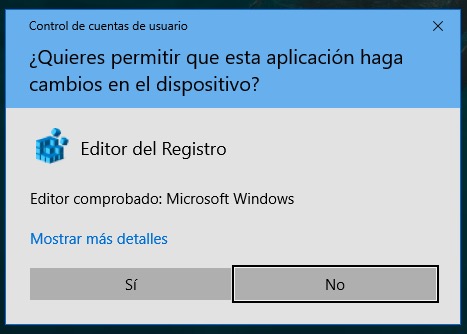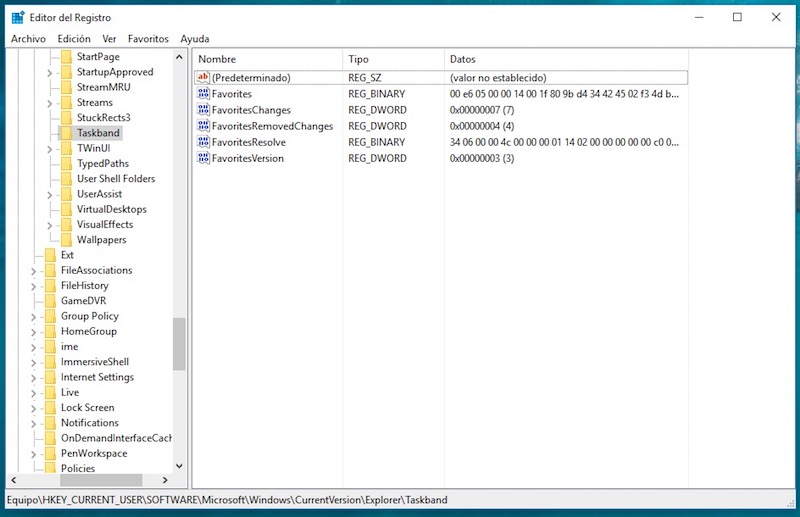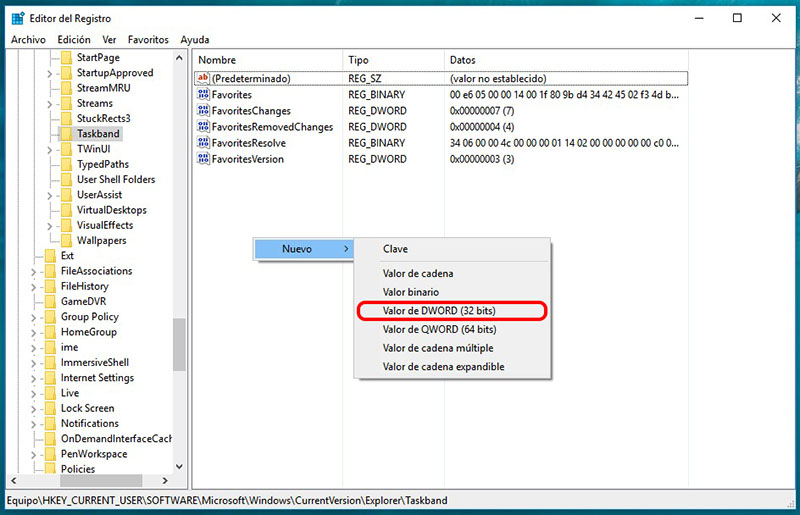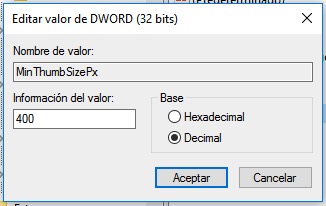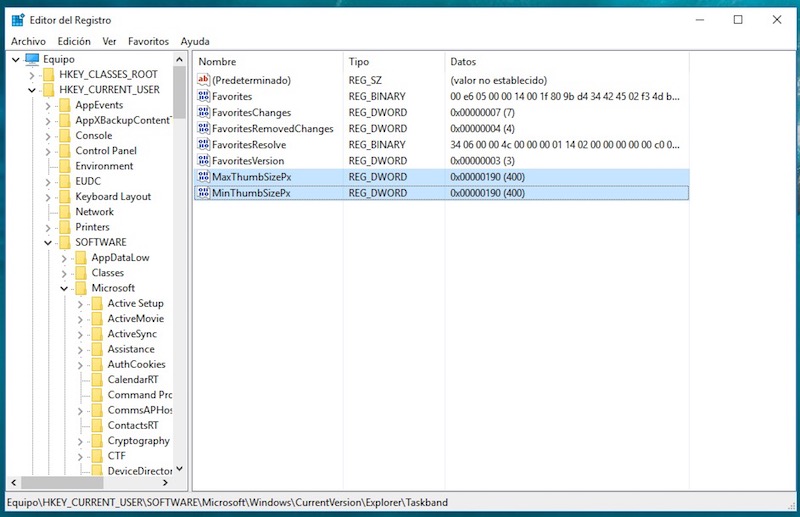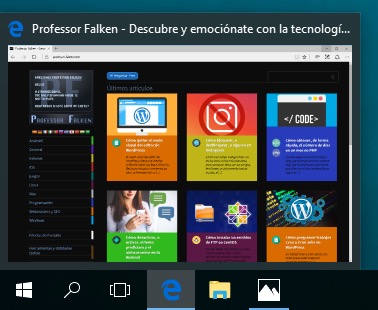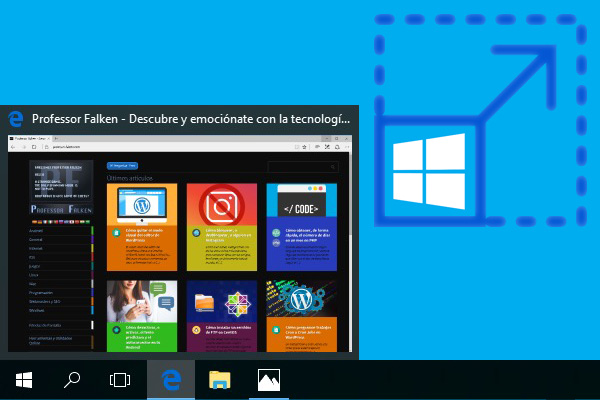
Όταν περνάτε το ποντίκι από πάνω από οποιαδήποτε από τις εικονίδια από το στη γραμμή εργασιών του Windows, εφαρμογές που έχετε ανοίξει εκείνη τη στιγμή, για να διευκολυνθεί η ταυτοποίησή τους, Δείχνει ένα μικρό παράθυρο σε μινιατούρα με το περιεχόμενο του τι είναι η εφαρμογή έχει εκείνη τη στιγμή.
Αυτές τις απόψεις στο μινιατούρες, Εάν έχετε ένα υψηλή ανάλυση οθόνης, Μερικές φορές μπορείτε να βρείτε πολύ μικρό, έτσι μπορεί να είναι μερικές φορές δεν κάνουν διάκριση τι προσπαθεί να σας δείξει το ίδιο, ή να διαφοροποιήσει μεταξύ διαφορετικών παραθύρων.
Για να επιλύσετε αυτό το θέμα, Ας δούμε πώς μπορούμε να μεγεθύνετε το thumbnail θέα από το στη γραμμή εργασιών του σας Windows.
Πώς μπορείτε να τροποποιήσετε το μέγεθος του τις μικρογραφίες που εμφανίζονται στη γραμμή εργασιών των Windows
Για να επιτευχθεί αυτό, Θα κάνουμε χρήση της την Επεξεργαστή μητρώου Τι, όπως γνωρίζετε, είναι ένα βοηθητικό πρόγραμμα συστήματος εσωτερικού, για Οι προχωρημένοι χρήστες, που μας επιτρέπουν να εκτελέσει ορισμένες αλλαγές σχετικά με μας Εγκατάσταση των Windows. Ας δούμε πώς να το κάνουμε:
Βήμα 1. Ανοιχτό το παράθυρο εκτέλεσης και να εισέλθουν σ ' αυτό ‘Regedit‘, πατώντας το Intro στη συνέχεια. Να ανοίξει τέτοια ένα παράθυρο πατήστε τα πλήκτρα Windows + R (Νίκη + R).
Βήμα 2. Πιθανό να ζητηθεί ζητάτε επιβεβαίωση να επιτραπεί αυτή η εφαρμογή να κάνει αλλαγές στην εγκατάσταση. Αποδέχεται.
Βήμα 3. Αφού ανοίξει το παράθυρο του Επεξεργαστή μητρώου, Αναζήτηση, μέσα από το δέντρο επιλογές από το αριστερή πλευρά, στην επόμενη τοποθεσία:
1 | Equipo > HKEY_CURRENT_USER > SOFTWARE > Microsoft > Windows > CurrentVersion > Explorer > Taskband |
Βήμα 4. Βρίσκεται μόλις στην τελευταία επιλογή TaskBand, σε το δεξιά πλευρά το παράθυρο editor θα εμφανιστεί μια σειρά από τιμές. Για να επιτύχουμε την αποστολή μας θα πρέπει να Προσθέσετε δύο νέες τιμές στην υπάρχουσα. Για να γίνει αυτό, Λευκή ζώνη στη δεξιά πλευρά του παραθύρου του επεξεργαστή, Πατήστε το πλήκτρο με το δεξί πλήκτρο του ποντικιού και επιλέξτε Νέα > Τιμή DWORD (32 bits). Εκχωρεί την τιμή του MinThumbSizePx Αυτή η νέα τιμή. Επαναλαμβάνει προηγούμενο βήμα, τη δημιουργία Μια άλλη νέα τιμή και αντιστοιχίζοντας το όνομα του MaxThumbSizePx.
Βήμα 5. Μόλις δημιούργησε αυτές τις δύο νέες τιμές, Πλάτος Κάντε διπλό κλικ στο καθένα από αυτά και αναθέτει την τιμή, σε εικονοστοιχεία, θέλετε να έχετε το νέο παράθυρο μικρογραφίες. Στην περίπτωση αυτή, Ας την αντιστοιχίσετε την τιμή του 400. Για να γίνει αυτό, προηγουμένως, στο παράθυρο επεξεργασίας, επιλέγει το Βάση τιμή ‘Δεκαδικό‘, και αργότερα, αντιστοιχίζει την τιμή 400 στο πεδίο. Τέλος, Πατήστε στο Ok.
Βήμα 6. Ο στόχος μας ήταν να δημιουργήσετε αυτά τα δύο νέες τιμές σε το διαδρομές με την τιμή του pixel με το οποίο θέλετε να εμφανίσετε το μινιατούρες από το Γραμμή εργασιών των Windows. Έτσι, το πρόγραμμα επεξεργασίας μητρώου έχει να μείνετε που καθώς και:
Μια φορά πραγματοποίηση αλλαγών, Κλείστε τον επεξεργαστή μητρώου και Επαναφορά των Windows Έτσι οι αλλαγές τεθούν σε ισχύ.
Τώρα, Όταν έχετε εικονίδια του Ανοίξτε εφαρμογές σε σας Γραμμή εργασιών των Windows, περνώντας το ποντίκι πάνω από αυτούς, το μινιατούρα Φαίνεται ότι θα είναι το μέγεθος που έχετε υποδείξει στα προηγούμενα βήματα. Όπως μπορείτε να δείτε στην εικόνα, τώρα μας δείτε τη μικρογραφία ελαφρώς υψηλότερες που είχαμε στην αρχή:
Για επιστροφή να έχουν την ίδιο μέγεθος των μικρογραφιών από προεπιλογή εμφανίζει Windows, τόσο απλό όσο το άνοιγμα της Επεξεργαστής μητρώου και μεταβείτε πίσω το τοποθεσία πάνω από, και διαγράψετε αυτές τις δύο τιμές Έχω προσθέσει. Μην ξεχάσετε να, Τέλος, Κάντε επανεκκίνηση του συστήματος Έτσι οι αλλαγές τεθούν σε ισχύ.

















 Windows
Windows